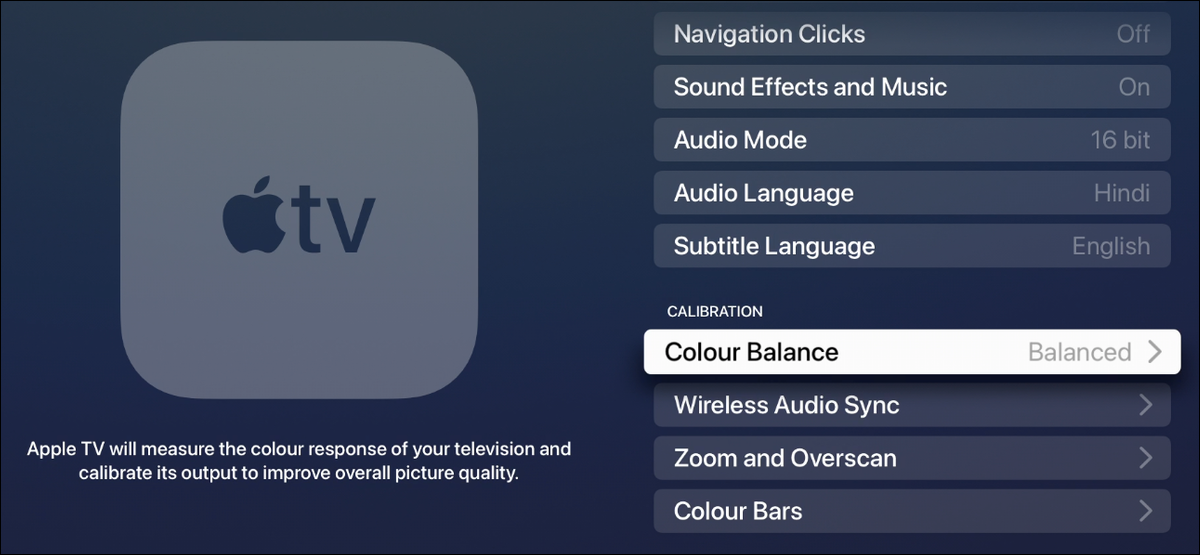
Si desea la reproducción de color más precisa para su Apple TV, debe probar la función de Balance de color incorporada. Siempre que tenga un iPhone compatible, puede utilizar esta función para impulsar su experiencia de visualización sin alterar la configuración de su televisor.
La función de balance de color de Apple TV necesita que apunte la cámara frontal de su iPhone al televisor para que pueda identificar alternativas para mejorar la salida de video del decodificador. Una vez que se completa la calibración del color, su Apple TV además le dirá qué cambió y le mostrará la diferencia entre la calibración original y la versión balanceada.
Es esencial prestar atención que su Apple TV no está cambiando ninguna de las configuraciones de imagen de su televisor. En cambio, su caja de transmisión está cambiando el video que emite a su televisor para corregir cualquier problema de color que pueda tener su pantalla. Como tal, estas correcciones de color no estarán presentes si cambia las entradas o reproduce video desde una fuente que no sea el Apple TV.
RELACIONADO: Cómo cambiar la resolución de pantalla en Apple TV
¿Qué modelos de Apple TV admiten el balance de color?
Aún cuando la función de Balance de color se introdujo en el Apple TV 4K de 2021, además está habilitada en los modelos de Apple TV más antiguos. Esta es la lista de modelos compatibles:
- Apple TV 4K (segunda generación)
- Apple TV 4K (primera generación)
- Apple TV HD
Debe ejecutar tvOS 14.5 o posterior para utilizar el Balance de color.
RELACIONADO: ¿Qué modelo de Apple TV debería comprar?
¿Qué iPhone necesito para utilizar el balance de color?
Necesita un iPhone con Face ID para habilitar el Balance de color. Desafortunadamente, esto significa que algunos iPhones como el iPhone SE no disponen esta función. Si dispones de un iPhone X o más nuevo con Face ID, estás listo.
Esta función se introdujo por primera vez con iOS 14.5, por lo que necesitará eso o versiones más recientes de iOS para que funcione.
Equilibrar el color de su Apple TV con un iPhone
Para utilizar el Balance de color, abra «Configuración» en su Apple TV.
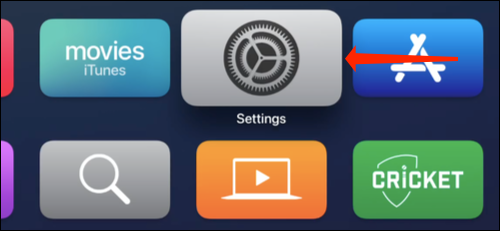
Vaya a «Video y audio».

En Calibración, seleccione «Balance de color».

Ahora desbloquee su iPhone. Encontrará un mensaje que le preguntará si desea usar el Balance de color. Toca «Continuar».

En su televisor, verá una caja con forma de iPhone. Sostenga su iPhone a tres pulgadas de esta caja en pantalla y asegúrese de que la cámara frontal esté orientada hacia el televisor.

Su Apple TV comenzará el procedimiento de Balance de color.

Mantenga su iPhone lo más cerca factible del televisor. Recibimos un error de calibración fallida en nuestro primer intento, pero acercar su iPhone a la pantalla solucionó este problema.
Una vez realizada la calibración, su Apple TV mostrará un mensaje de confirmación. Seleccione «Ver resultados».
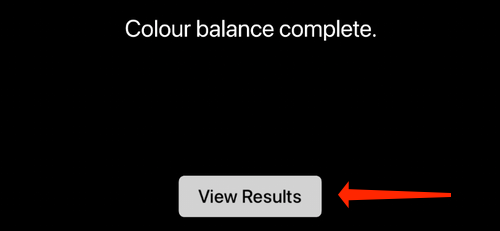
El Apple TV ahora te mostrará uno de sus protectores de pantalla con dos opciones en la parte inferior: Original y Balanceado. Puede deslizar el dedo hacia la izquierda con el control remoto de Apple TV para obtener una vista previa de cómo se veía la calibración de color original.
Deslice el dedo hacia la derecha para ver cómo se ve la pantalla calibrada en color. Una vez que haya terminado de comparar, seleccione «Utilizar equilibrado» para finalizar este procedimiento.

Si no le gustan los cambios, puede seleccionar «Utilizar original» para volver a la calibración que tenía antes.

El Apple TV mostrará un mensaje de advertencia que le pedirá que confirme qué calibración desea usar. Si desea volver a la configuración original, seleccione el botón rojo «Utilizar original».

En caso de que haya cambiado de opinión, siempre puede elegir «Utilizar equilibrado» para seleccionar la versión calibrada por color.

Además debe consultar nuestra lista de excelentes consejos y trucos para utilizar el control remoto de Apple TV.
RELACIONADO: 14 consejos y trucos del control remoto de Apple TV que debe conocer






